Vim 高手指南:Linux 环境下的高级使用技巧
前言
Vim 是一个功能强大的文本编辑器,广泛应用于 Linux 系统以及各种编程环境中。作为一个 Vim 高级用户和 Linux 系统管理员,你将在这里学到如何充分利用 Vim 的高级功能,提升你的工作效率。
第1章:Vim 编辑器的基本概念和模式
1.1 Vim 编辑器简介
Vim(Vi IMproved)是一个高度可配置的文本编辑器,起源于 vi 编辑器。它不仅在 Unix 和类 Unix 系统中广泛使用,还支持多种操作系统。Vim 的设计理念是“模式化编辑”,通过不同的模式提供不同的操作方式,极大提高了编辑效率。
1.2 Vim 的模式
Vim 的模式是其核心特性之一。以下是主要模式及其功能:
- 普通模式(Normal Mode):默认模式,用于移动光标、执行命令。
- 插入模式(Insert Mode):用于插入文本。
- 命令模式(Command Mode):用于执行命令,如保存文件、退出编辑器等。
- 可视模式(Visual Mode):用于选择文本块,进行复制、删除等操作。
- 选择模式(Select Mode):用于选择文本列。
- 替换模式(Replace Mode):用于替换文本。
1.3 模式切换示例
- 从普通模式到插入模式:按
i进入插入模式。 - 从插入模式到普通模式:按
Esc返回普通模式。 - 进入可视模式:按
v进入可视模式。 - 进入选择模式:按
Ctrl-v进入选择模式。
第2章:Vim 的命令模式和插入模式
2.1 命令模式
命令模式是 Vim 的默认模式,主要用于执行命令。以下是一些常用命令:
- 删除当前行:
dd - 复制当前行:
yy - 粘贴文本:
p(在普通模式下) - 查找文本:
/后跟要查找的文本 - 替换文本:
:%s/old/new/g替换所有匹配的文本
2.2 插入模式
插入模式是编辑文本的主要模式。以下是一些常用操作:
- 插入文本:按
i进入插入模式,然后输入文本。 - 退出插入模式:按
Esc返回普通模式。 - 插入换行符:按
Enter插入新行。
第3章:Vim 的文本编辑高级技巧
3.1 文本移动
在普通模式下,Vim 提供了多种移动光标的方法:
- 移动到行首:
0 - 移动到行尾:
$ - 移动到下一行:
j - 移动到上一行:
k - 移动到文件开头:
gg - 移动到文件末尾:
G
3.2 文本编辑
Vim 的文本编辑功能非常强大,以下是一些常用操作:
- 删除字符:按
x删除当前字符。 - 删除整行:按
dd删除当前行。 - 复制整行:按
yy复制当前行。 - 粘贴文本:按
p粘贴文本。
3.3 文本查找和替换
Vim 提供了强大的查找和替换功能:
- 查找文本:按
/后输入要查找的文本,按n跳转到下一个匹配项,按N跳转到上一个匹配项。 - 替换文本:按
:%s/old/new/g替换所有匹配的文本。:s/old/new仅替换当前行的第一个匹配项。
第4章:Vim 的插件系统
4.1 Vim 插件简介
Vim 的插件系统极大地扩展了其功能。通过安装插件,你可以添加语法高亮、代码补全、代码折叠等功能。
4.2 安装插件
Vim-plug 是一种流行的 Vim 插件管理器,安装和使用步骤如下:
安装 Vim-plug:
git clone https://github.com/junegunn/vim-plug.git ~/.vim/plugged配置 Vim-plug:
在.vimrc文件中添加以下内容:call plug#begin('~/.vim/plugged') Plug 'junegunn/fzf', { 'do': { -> fzf#install() } } call plug#end()安装插件:
打开 Vim,运行:PlugInstall安装插件。
4.3 使用插件
以下是一些常用插件及其功能:
- fzf:用于文件搜索和命令历史搜索。
- nerdtree:用于文件系统浏览和代码折叠。
- vim-snippets:用于代码片段管理。
第5章:Vim 的宏录制与执行
5.1 宏录制
宏是 Vim 中的一种强大的自动化工具。通过录制宏,你可以重复执行一系列命令:
- 开始录制:按
q后选择一个字母作为宏的名称。 - 执行命令:执行需要录制的命令。
- 结束录制:按
q结束录制。
5.2 宏执行
- 执行宏:按
@后输入宏的名称。 - 重复执行宏:按
@@重复执行上次执行的宏。
5.3 宏示例
qw " 开始录制宏 w
iHello, World!<Esc> " 插入文本
q " 结束录制
@w " 执行宏
第6章:Vim 的代码折叠功能
6.1 代码折叠简介
代码折叠是 Vim 中的一项功能,允许你折叠和展开代码块,从而更容易查看和编辑代码。
6.2 代码折叠操作
- 折叠代码块:按
zf后选择要折叠的文本。 - 展开代码块:按
zo展开当前折叠的代码块。 - 展开所有代码块:按
zR。
6.3 自定义代码折叠
在 .vimrc 中设置代码折叠的相关选项:
set foldmethod=indent
set foldlevel=1
第7章:Vim 的多文件编辑和管理
7.1 多文件编辑简介
Vim 允许你同时编辑多个文件,并通过窗口和标签页进行管理。
7.2 多文件编辑操作
- 打开新文件:按
:e filename打开新文件。 - 在窗口间切换:按
Ctrl-w后按方向键切换窗口。
7.3 标签页管理
- 打开新标签页:按
:tabnew filename打开新标签页。 - 在标签页间切换:按
gt切换到下一个标签页,按gT切换到上一个标签页。
第8章:Vim 高级用户常用的快捷键和命令
8.1 常用快捷键
以下是一些 Vim 高级用户常用的快捷键:
- 快速移动:
h、j、k、l分别代表左、下、上、右。 - 快速跳转:
gg跳转到文件开头,G跳转到文件末尾。 - 撤销:按
u撤销上一步操作。 - 重做:按
Ctrl-r重做撤销的操作。
8.2 常用命令
- 保存文件:按
:w保存文件。 - 退出编辑器:按
:q退出编辑器,如果文件未保存,使用:q!强制退出。 - 查找并替换:按
:%s/old/new/g替换所有匹配的文本。
第9章:Vim 的文件系统浏览
9.1 NERDTree 插件
NERDTree 是一个非常流行的 Vim 插件,用于文件系统浏览。它提供了一个侧边栏,显示当前目录的文件和文件夹结构。
- 打开 NERDTree:按
:NERDTree或:NERDTreeToggle打开或关闭 NERDTree。 - 在 NERDTree 中打开文件:在 NERDTree 中选择文件,按
o打开文件。
9.2 文件操作
- 创建新文件:在 NERDTree 中,右键
点击目标目录,选择“New File”。 - 删除文件:在 NERDTree 中,右键点击文件,选择“Delete”。
第10章:Vim 的代码补全
10.1 代码补全简介
代码补全是一种提高编码效率的功能,Vim 通过插件支持多种编程语言的代码补全。
10.2 安装代码补全插件
- 安装 YouCompleteMe:
git clone https://github.com/ycm-core/YouCompleteMe.git cd YouCompleteMe ./install.py
10.3 使用代码补全
- 触发代码补全:在插入模式下,按
Ctrl-n或Ctrl-p触发代码补全。 - 选择补全项:使用
Tab键选择补全项。
第11章:Vim 的语法高亮
11.1 语法高亮简介
语法高亮是一种显示代码中不同元素(如关键字、注释、字符串)的颜色的功能,有助于提高代码的可读性。
11.2 启用语法高亮
在 .vimrc 中添加以下内容启用语法高亮:
syntax on
11.3 自定义语法高亮
在 .vimrc 中可以自定义语法高亮的颜色和样式:
highlight Keyword ctermfg=blue
第12章:Vim 的会话管理
12.1 会话管理简介
Vim 的会话管理允许你保存当前编辑的文件和窗口布局,以便下次编辑时恢复。
12.2 保存会话
- 保存会话:按
:mks filename保存当前会话。 - 恢复会话:按
:source filename恢复保存的会话。
第13章:Vim 的网络功能
13.1 网络功能简介
Vim 支持通过 SSH 远程编辑文件,这在管理远程服务器时非常有用。
13.2 远程编辑
- 远程编辑文件:按
:e username@hostname:/path/to/file编辑远程文件。
第14章:Vim 的脚本编写
14.1 脚本编写简介
Vim 脚本(Vimscript)是一种强大的脚本语言,用于自动化 Vim 的各种操作。
14.2 基本脚本编写
- 定义函数:
function! MyFunction() echo "Hello, World!" endfunction - 调用函数:
:call MyFunction()
结语
通过本指南,你将能够更深入地了解 Vim 的高级功能和最佳实践。无论是进行文本编辑、代码开发还是日常任务,Vim 都能提供强大的支持。希望这些技巧和知识能帮助你更高效地使用 Vim。如果你有任何问题,随时可以问我!让我们一起享受 Vim 的强大功能吧!



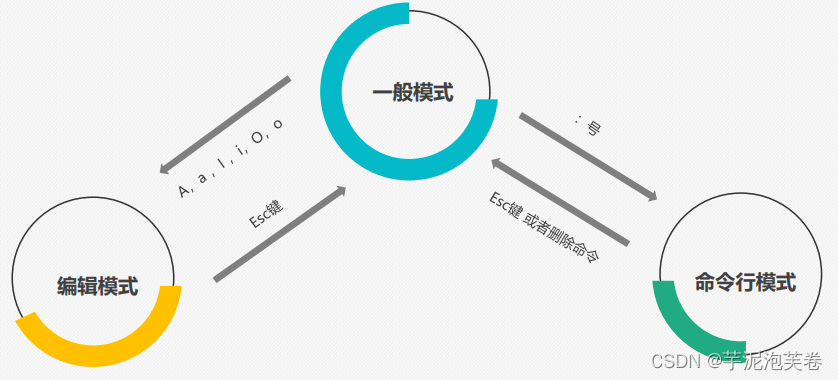

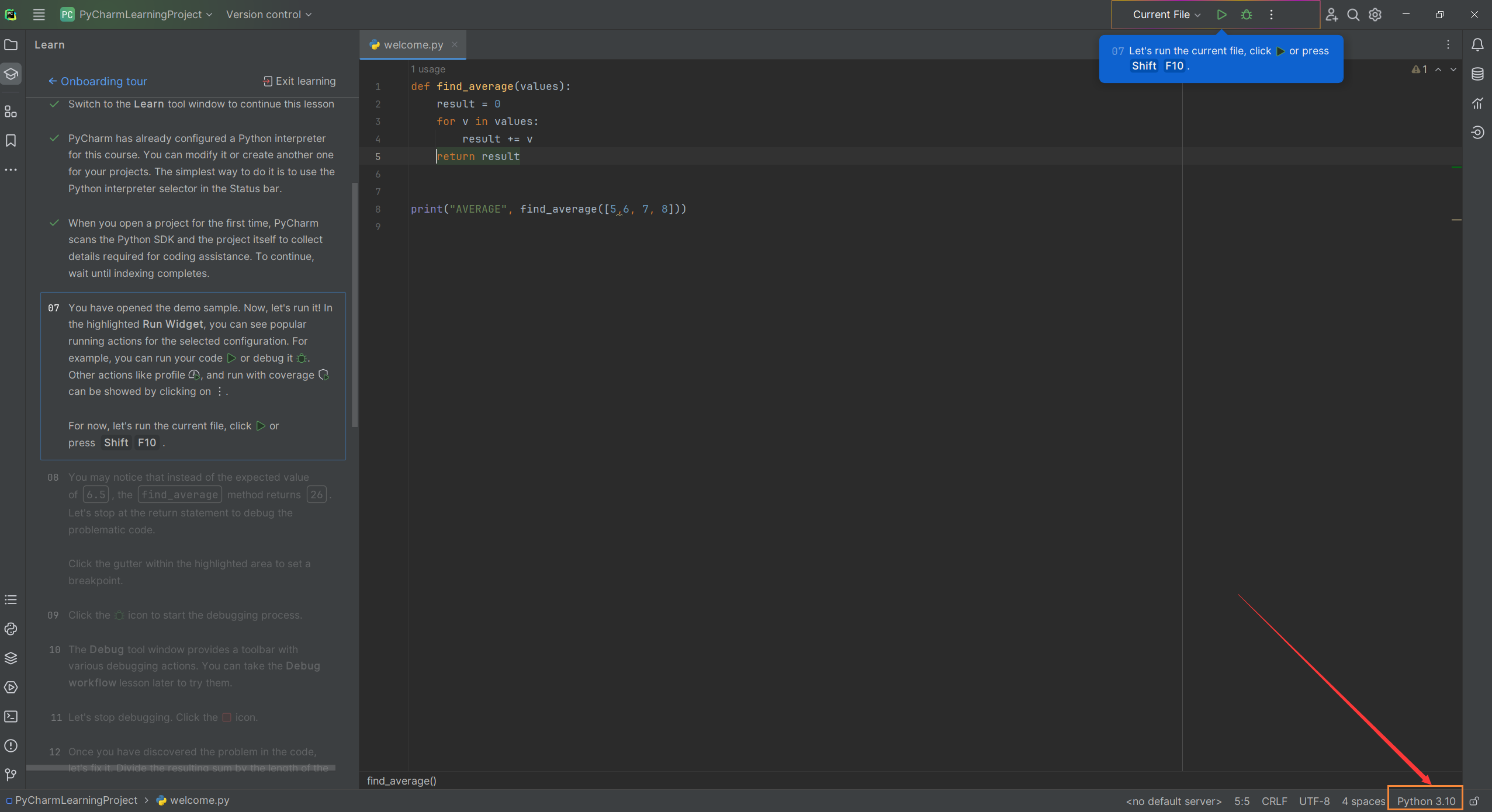
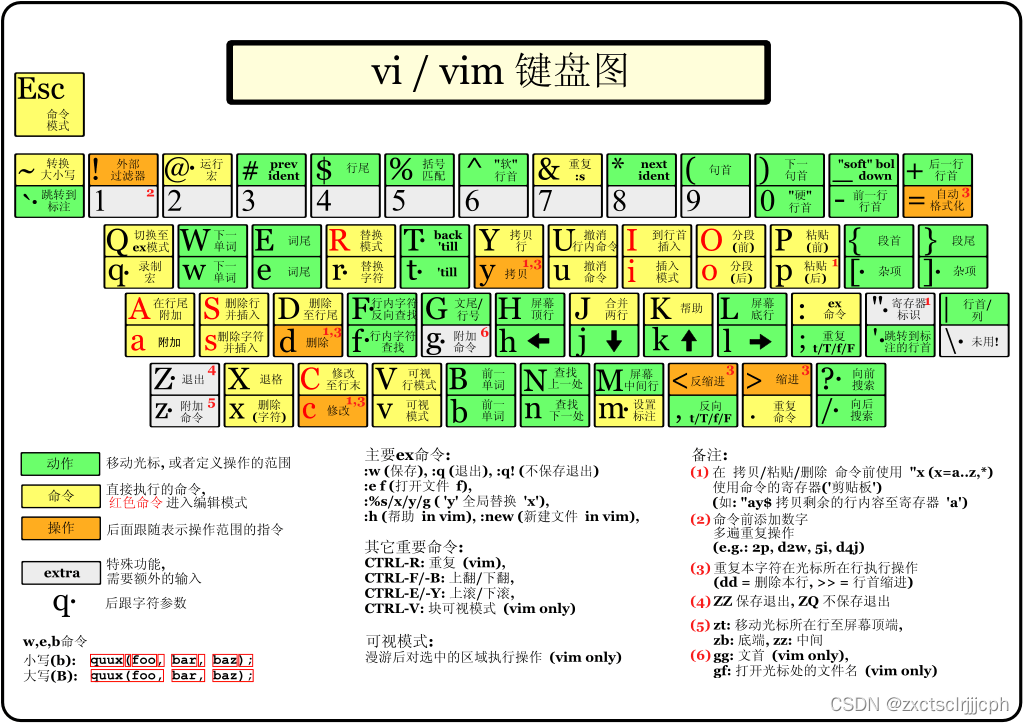


















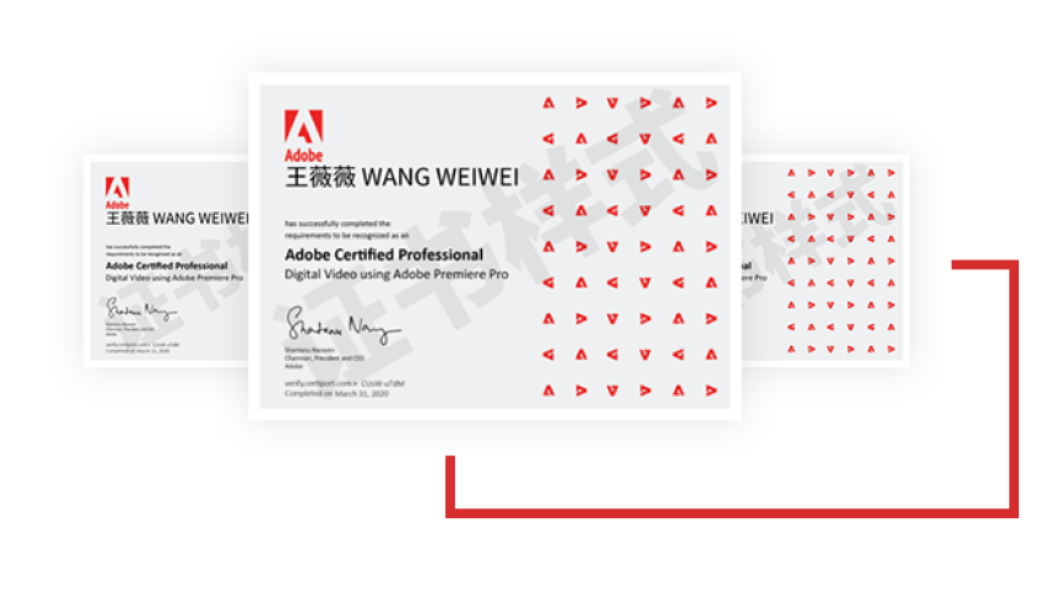












![[线上问题排查]JVM OOM问题如何排查和解决](https://i-blog.csdnimg.cn/direct/f216b5ddf528492fbe292e6855e3b327.gif)






